絕大多數(shù)消費(fèi)者心理都離不開買“劃算”,這種購買心理無論是對(duì)實(shí)體小商店還是電商都不會(huì)變化。不定期開展促銷、會(huì)員優(yōu)惠通常是商家增加客流及銷售額的首選手段,而報(bào)名參加TikTok Shop的營銷活動(dòng)是提升產(chǎn)品銷量的重要途徑之一。本篇文章將指導(dǎo)您如何在平臺(tái)營銷活動(dòng)中報(bào)名商品。
1.?商家后臺(tái)
1)TikTok商店賣家中心>主頁>宣傳活動(dòng)
點(diǎn)擊‘更多’,跳轉(zhuǎn)活動(dòng)列表頁面(推廣>活動(dòng));
點(diǎn)擊‘報(bào)名’,進(jìn)入活動(dòng)報(bào)名流程。
.png)
2)TikTok商店賣家中心>主頁>宣傳活動(dòng)
商品招商活動(dòng):
?XX可用:可報(bào)名活動(dòng);
點(diǎn)擊‘查看詳情’按鈕查看所有活動(dòng)。
直播間招商活動(dòng):
XX 可用:可報(bào)名活動(dòng);
點(diǎn)擊‘查看詳情’按鈕查看所有活動(dòng)。
?3)AM分享的報(bào)名鏈接
點(diǎn)擊后進(jìn)入子活動(dòng)詳情頁,可直接報(bào)名商品。
4)平臺(tái)發(fā)送的報(bào)名通知
.png)
在信息中心- 公告- 活動(dòng) 模塊查看報(bào)名邀請(qǐng);
?展示報(bào)名截止時(shí)間和活動(dòng)生效時(shí)間;
點(diǎn)擊“查看”進(jìn)入活動(dòng)詳情頁,可直接報(bào)名商品。
(一)?活動(dòng)廣場(chǎng)列表
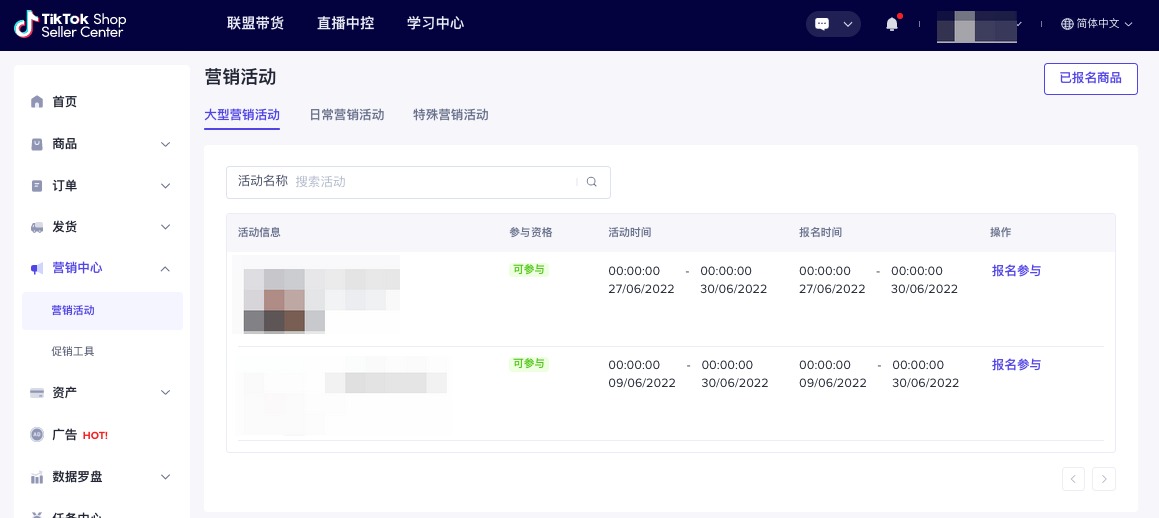
1、TikTok活動(dòng)場(chǎng)景
活動(dòng)場(chǎng)景:A+活動(dòng);每日銷售;特別活動(dòng)
選擇場(chǎng)景后,展示對(duì)應(yīng)分類下為可報(bào)名的所有活動(dòng)
2、操作
以下按鈕均可點(diǎn)擊,點(diǎn)擊后均在新窗口打開活動(dòng)詳情頁
參與:處于報(bào)名中且商家符合商家門檻時(shí)顯示,點(diǎn)擊后進(jìn)入活動(dòng)詳情頁和活動(dòng)報(bào)名頁
管理商品:點(diǎn)擊后進(jìn)入活動(dòng)商品編輯界面,可新增、編輯、刪除活動(dòng)商品
查看詳情:點(diǎn)擊后進(jìn)入活動(dòng)詳情頁
3、篩選
可按照活動(dòng)名稱在對(duì)應(yīng)分類下搜索活動(dòng)。
4、參與狀態(tài)
被邀請(qǐng):該商家商品被邀請(qǐng)參與的活動(dòng)在活動(dòng)名稱前有invited標(biāo)簽;
已報(bào)名:商家已經(jīng)報(bào)名參與的活動(dòng)在子活動(dòng)圖片上有標(biāo)志,名稱前有tag;
?可報(bào)名:若無報(bào)名記錄,系統(tǒng)檢測(cè)到店鋪滿足報(bào)名條件,則可報(bào)名;
不可報(bào)名:若無報(bào)名記錄,系統(tǒng)檢測(cè)到店鋪不滿足報(bào)名條件,則不可報(bào)名,鼠標(biāo)懸停狀態(tài)可查看不可報(bào)名原因。
?(二)活動(dòng)詳情頁
1、細(xì)節(jié)說明
1)活動(dòng)介紹
上方信息欄展示:活動(dòng)名稱、活動(dòng)類型、活動(dòng)說明、報(bào)名時(shí)間、活動(dòng)時(shí)間活動(dòng)詳情。
2)報(bào)名和添加商品:
商家符合報(bào)名條件時(shí),該按鈕可點(diǎn)擊,否則置灰,點(diǎn)擊后在當(dāng)前頁打開選擇商品頁或選擇用excel報(bào)名。
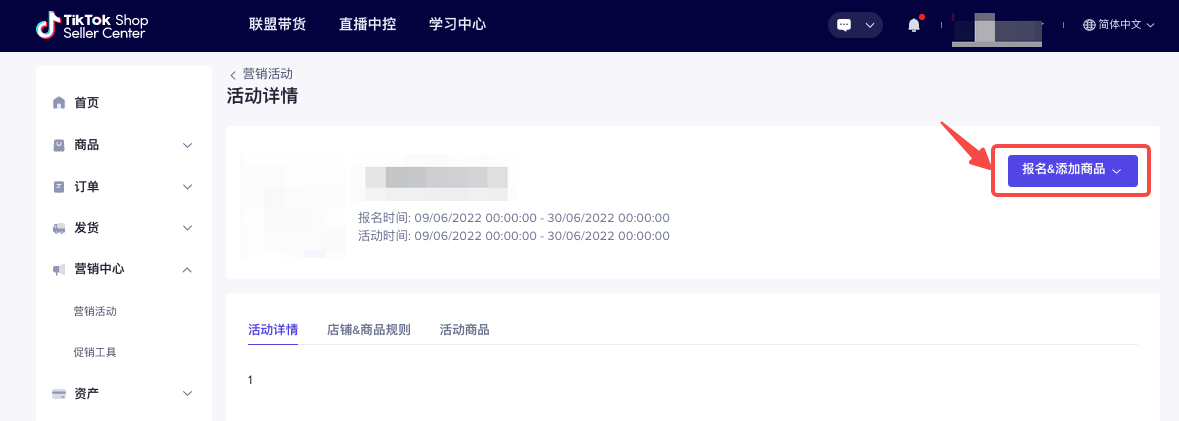
2、店鋪及商品要求 Tab
Shop Criteria顯示的是shop維度上的限制條件;
Product Criteria顯示的是product和sku維度上的限制條件。
是否可參加:
店鋪是否滿足條件在未報(bào)名時(shí)就可以檢測(cè),直接顯示校驗(yàn)結(jié)果(Eligible/Ineligible)
商品是否滿足條件需要在選定商品后才能檢測(cè)。
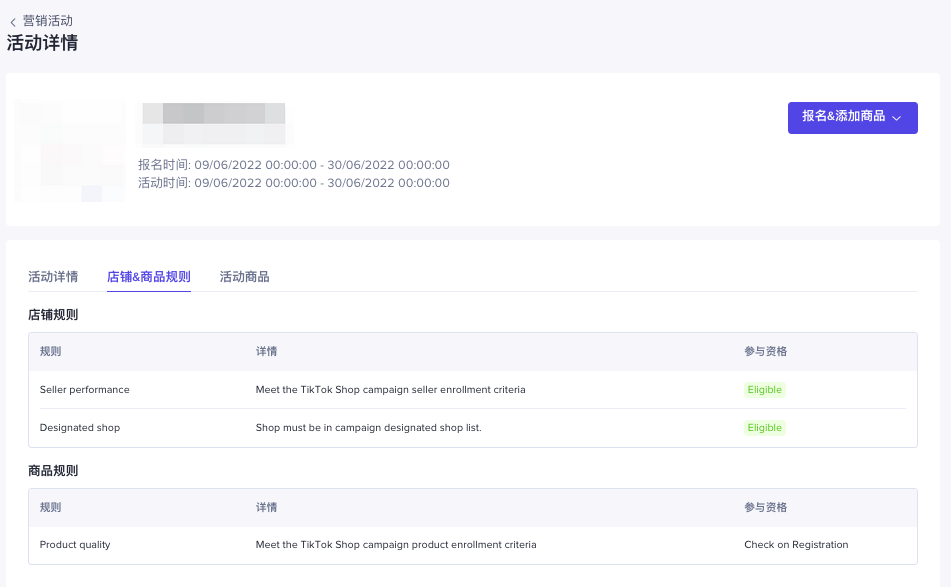
(三)報(bào)名商品記錄 Tab
展示此活動(dòng)下這個(gè)店鋪所有的商品報(bào)名記錄:
如果同一商品多次報(bào)名,展示成多條報(bào)名記錄
報(bào)名成功后,處于待審核狀態(tài)時(shí)商家申請(qǐng)退出活動(dòng),也保留報(bào)名記錄
1、操作按鈕
1)編輯:
商品處于正在“審查”或“已批準(zhǔn)”狀態(tài)時(shí),可以編輯活動(dòng)庫存或傭金率,活動(dòng)庫存只能在原提報(bào)庫存上增加,傭金率只能在原提報(bào)傭金率上增加
2)退出活動(dòng):
a. 商品僅處于待審核狀態(tài)時(shí),顯示該按鈕;
b. 若該商品被平臺(tái)組貨,則商品退出活動(dòng)即退出所有組貨場(chǎng)次;
c. 點(diǎn)擊后出現(xiàn)確認(rèn)彈窗,點(diǎn)擊“拋棄”確認(rèn)刪除商品,點(diǎn)擊“取消”取消刪除商品;
d. 查看原因:在狀態(tài)上懸停可查看具體原因
3)查看組貨信息:有任意一個(gè)與此商品關(guān)聯(lián)的平臺(tái)組貨場(chǎng)次處于active狀態(tài)即展示此按鈕,點(diǎn)擊后展示組貨信息彈窗,包含:
a. 場(chǎng)次信息: TikTok賬號(hào)用戶名和主播頭像
b. 活動(dòng)價(jià)
c. 活動(dòng)價(jià)生效時(shí)間:平臺(tái)確定的與組貨場(chǎng)次關(guān)聯(lián)的活動(dòng)價(jià)生效時(shí)間
2、字段信息
1)固定展示信息
?商品名稱:展示商品主圖+商品名稱+商品id
商品售價(jià):多SKU價(jià)格不同時(shí)用區(qū)間表示
商品庫存:顯示的是商品的實(shí)時(shí)剩余庫存(sku庫存之和)
狀態(tài):
a. 待審核
b. 審核通過
c. 被組貨:商品被安排至某一個(gè)直播場(chǎng)次中,有任意一個(gè)與此商品關(guān)聯(lián)的平臺(tái)組貨場(chǎng)次處于active狀態(tài)即展示此狀態(tài)
d. 審核拒絕
e. 活動(dòng)參與失敗
f. 失效:活動(dòng)已結(jié)束/自動(dòng)退出活動(dòng)/被運(yùn)營移出活動(dòng)/被平臺(tái)治理/未被及時(shí)審核
2)按照平臺(tái)配置決定是否展示的字段:如果報(bào)名信息中不需要填寫,則對(duì)應(yīng)字段不展示:
a. 活動(dòng)價(jià):多sku活動(dòng)價(jià)不同時(shí),顯示價(jià)格區(qū)間
b. 活動(dòng)庫存:展示所有sku活動(dòng)庫存之和
Total:顯示該商品報(bào)名該活動(dòng)的總提報(bào)活動(dòng)庫存,退出活動(dòng)后,活動(dòng)庫存被釋放回商品庫存
Remaining:展示該商品參與該活動(dòng)的實(shí)時(shí)剩余活動(dòng)庫存之和
c. 傭金率:顯示商品實(shí)時(shí)的傭金率
.png)
場(chǎng)景1:僅需要填寫活動(dòng)價(jià)的報(bào)名流程
第一步:選擇報(bào)名商品
說明:點(diǎn)擊'Register and Add Products'按鈕后顯示報(bào)名方式選擇彈窗:
選項(xiàng)1: 從商品列表中選擇:從店鋪內(nèi)商品列表中選擇商品報(bào)名
1、系統(tǒng)自動(dòng)校驗(yàn)符合報(bào)名條件的商品:
a. 符合商品條件指的是:符合商品門檻,且商品沒有報(bào)名過此活動(dòng)
b. 展示所有處于live狀態(tài)的商品
c. 如果沒有符合條件的商品,顯示:Dear seller, your product doesn't meet below campaign requirements; 此時(shí)商品列表顯示為空
2、商品列表篩選條件
Category:支持到三級(jí)類目的篩選,不可同時(shí)選擇多個(gè)類目
Product id:支持商品id精確匹配
?Product Name:支持商品名稱模糊匹配
3、商品列表
1)說明
a. 左下角實(shí)時(shí)顯示當(dāng)前選中的商品數(shù)量
b. 不可報(bào)名商品復(fù)選框不可被選中,且在商品下方展示不可報(bào)名原因
c. 商品已在該活動(dòng)中,顯示復(fù)選框已被勾選,置灰不可操作
2)字段信息
a. 邀請(qǐng)標(biāo)簽
b. 商品主圖
c. 商品標(biāo)題
d. 商品id
e. 售價(jià):顯示商品售價(jià),多sku不同價(jià)格顯示價(jià)格區(qū)間
f. 庫存:顯示商品的剩余庫存
3)操作
?Done:確認(rèn)選中商品,點(diǎn)擊后,進(jìn)入信息填寫/確認(rèn)頁
Cancel:點(diǎn)擊后退出批量選擇商品彈窗,回到商品管理頁
.png)
選項(xiàng)2: 使用Excel上傳商品:
?點(diǎn)擊“下載模板”后,根據(jù)模板提示字段填寫商品ID,sku ID,活動(dòng)價(jià)信息,填寫完畢后點(diǎn)擊“選擇文件”上傳報(bào)名商品模板;
?僅支持上傳5M以內(nèi)的Excel文件;
?上傳后系統(tǒng)根據(jù)報(bào)名條件檢驗(yàn)商品報(bào)名是否成功,列表中顯示報(bào)名失敗商品個(gè)數(shù),點(diǎn)擊“查看已報(bào)名商品”查看商品報(bào)名詳情,點(diǎn)擊“下載報(bào)名失敗商品”,可查看報(bào)名失敗商品詳情;
注意:若提報(bào)多sku商品,所有sku必須都報(bào)名,未填寫所有sku ID會(huì)導(dǎo)致商品報(bào)名失敗
.png)
第二步:填寫報(bào)名商品信息/確認(rèn)報(bào)名商品頁(選擇從商品類表選擇商品時(shí)展示)
說明//Detailed Instructions
1、填寫信息
1)活動(dòng)價(jià)
填寫商品不同sku的活動(dòng)價(jià),可在上方以統(tǒng)一以折扣的方式批量設(shè)置所有sku的活動(dòng)價(jià),點(diǎn)擊“Apply”生效批量設(shè)置的sku活動(dòng)價(jià),也可以單獨(dú)編輯sku的活動(dòng)價(jià)
輸入活動(dòng)價(jià)需要大于0,不能高于sku原價(jià)。如果最低價(jià)是100印尼盾,那支持填寫100.
活動(dòng)價(jià)折扣力度高于原價(jià)的25%則提示活動(dòng)價(jià)設(shè)置過低
?活動(dòng)生效期間活動(dòng)價(jià)鎖定不可修改
.png)
2、商品信息列表
商品信息:商品主圖,商品名稱,商品狀態(tài),商品ID,商品售價(jià)(若為多sku商品則展示商品售價(jià)區(qū)間)
1)sku信息:
a. sku屬性
b. sku ID
c. sku 售價(jià)
d. 活動(dòng)價(jià):不同sku的活動(dòng)價(jià)
e. sku庫存: 展示不同sku的非活動(dòng)庫存
3、操作
1)?提交&下一個(gè):
a. 點(diǎn)擊后校驗(yàn)所有sku的活動(dòng)價(jià)是否填寫
b. 校驗(yàn)信息填寫完整后進(jìn)入下一個(gè)商品的活動(dòng)價(jià)編輯界面,此時(shí)之前編輯的商品信息確認(rèn)提交,左側(cè)商品列表前展示‘ ? ’圖標(biāo)
c. 所有商品的活動(dòng)價(jià)都補(bǔ)充后,若有檢測(cè)到有未補(bǔ)充信息的商品,則跳出彈窗確認(rèn)是否放棄提交部分商品信息,點(diǎn)擊“保持”可繼續(xù)補(bǔ)充商品信息,點(diǎn)擊“仍要離開”則放棄報(bào)名部分商品,跳轉(zhuǎn)活動(dòng)報(bào)名商品管理界面
d. 一次性編輯商品上限200個(gè)
2)跳過此商品:
a. 點(diǎn)擊后跳過該商品的信息填寫,即放棄報(bào)名該商品
b. 若希望繼續(xù)報(bào)名該商品,則在左側(cè)商品列表點(diǎn)擊商品填寫活動(dòng)價(jià)
場(chǎng)景2:需要填寫活動(dòng)價(jià)和活動(dòng)庫存的報(bào)名流程
第一步:選擇報(bào)名商品
說明:點(diǎn)擊'注冊(cè)并添加產(chǎn)品'按鈕后顯示報(bào)名方式選擇彈窗:
選項(xiàng)1: 從商品列表中選擇:從店鋪內(nèi)商品列表中選擇商品報(bào)名
系統(tǒng)自動(dòng)校驗(yàn)符合報(bào)名條件的商品:
a. 符合商品條件指的是:符合商品門檻,且商品沒有報(bào)名過此活動(dòng)
b. 如果沒有符合條件的商品,顯示:尊敬的賣家,您的產(chǎn)品不符合以下活動(dòng)要求
1、篩選條件
?種類:支持到三級(jí)類目的篩選,不可同時(shí)選擇多個(gè)類目
產(chǎn)品ID:支持商品id精確匹配
?產(chǎn)品名稱:支持商品名稱模糊匹配
2、商品列表字段
?說明
a. 左下角實(shí)時(shí)顯示當(dāng)前選中的商品數(shù)量
b. 不可報(bào)名商品復(fù)選框不可被選中,且在商品下方展示不可報(bào)名原因
c. 商品已在該活動(dòng)中,顯示復(fù)選框已被勾選,置灰不可操作
?字段信息
a. 邀請(qǐng)標(biāo)簽
b. 商品主圖
c. 商品標(biāo)題
d. 商品id
e. 售價(jià):顯示商品售價(jià),多sku不同價(jià)格顯示價(jià)格區(qū)間
f. 庫存:顯示商品的剩余庫存
3、操作
?完成:確認(rèn)選中商品
a. 若當(dāng)前未選中任何商品,則該按鈕置灰不可點(diǎn)擊;當(dāng)前有已選中商品才可點(diǎn)擊
b. 點(diǎn)擊后,進(jìn)入活動(dòng)價(jià)和活動(dòng)庫存信息補(bǔ)充頁面
取消:點(diǎn)擊后退出批量選擇商品彈窗,回到選擇商品頁
選項(xiàng)2: 使用Excel上傳商品:
?點(diǎn)擊“下載模板”后,根據(jù)模板提示字段填寫商品ID,sku ID,活動(dòng)價(jià),活動(dòng)庫存信息,填寫完畢后點(diǎn)擊“選擇文件”上傳報(bào)名商品模板
僅支持上傳5M以內(nèi)的Excel文件
?上傳后系統(tǒng)根據(jù)報(bào)名條件檢驗(yàn)商品報(bào)名是否成功,列表中顯示報(bào)名失敗商品個(gè)數(shù),點(diǎn)擊“查看已報(bào)名商品”查看商品報(bào)名詳情,點(diǎn)擊“下載報(bào)名失敗商品”,可查看報(bào)名失敗商品詳情
注意:若提報(bào)多sku商品,所有sku必須都報(bào)名,未填寫所有sku ID會(huì)導(dǎo)致商品報(bào)名失敗
第二步:填寫報(bào)名商品信息(選擇從商品列表選擇商品時(shí)展示)
說明:
1、填寫信息
1)活動(dòng)價(jià)
a. 填寫商品不同sku的活動(dòng)價(jià),可在上方以統(tǒng)一以折扣的方式批量設(shè)置所有sku的活動(dòng)價(jià),點(diǎn)擊‘Apply’應(yīng)用批量設(shè)置的sku活動(dòng)價(jià),也可以單獨(dú)編輯sku的活動(dòng)價(jià)
b. 輸入價(jià)格需要大于0,不能高于sku原價(jià)。如果最低價(jià)是100印尼盾,那支持填寫100;
c. 活動(dòng)價(jià)折扣力度高于原價(jià)的25%則提示活動(dòng)價(jià)設(shè)置過低
d. 活動(dòng)生效期間活動(dòng)價(jià)鎖定不可修改
2)活動(dòng)庫存
a. 支持填寫sku的活動(dòng)庫存
b. 輸入大于等于0的整數(shù), 0 ≤ sku活動(dòng)庫存≤sku非活動(dòng)庫存
c. 活動(dòng)生效期間活動(dòng)庫存僅能增加不能減少
d. 可在右上角批量填寫,之后點(diǎn)擊‘Apply’自動(dòng)為所有sku填充統(tǒng)一活動(dòng)庫存,之后也可單獨(dú)修改某個(gè)sku的活動(dòng)庫存
2、商品信息列表
Product Info//商品信息:商品主圖、商品名稱、商品狀態(tài)、商品ID、商品售價(jià)(若為多sku商品則展示商品售價(jià)區(qū)間)
Sku info//sku信息:
a. sku屬性
b. sku ID
c. Retail Price//sku 售價(jià)
d. 活動(dòng)價(jià):不同sku的活動(dòng)價(jià)
e. Current quantity//sku庫存: 展示不同sku的非活動(dòng)庫存
f. 活動(dòng)庫存:不同sku的活動(dòng)庫存
3、操作
Submit & Next:
a. 點(diǎn)擊后校驗(yàn)所有sku的活動(dòng)價(jià)和活動(dòng)庫存是否填寫
b. 校驗(yàn)信息填寫完整后進(jìn)入下一個(gè)商品的活動(dòng)價(jià)和活動(dòng)庫存編輯界面,此時(shí)之前編輯的商品信息確認(rèn)提交,左側(cè)商品列表前展示‘ ? ’圖標(biāo)
c. 所有商品的活動(dòng)價(jià)和活動(dòng)庫存都補(bǔ)充后,若有檢測(cè)到有未補(bǔ)充信息的商品,則跳出彈窗確認(rèn)是否放棄提交部分商品信息,點(diǎn)擊‘Stay’可繼續(xù)補(bǔ)充商品信息,點(diǎn)擊‘Leave anyway’則放棄報(bào)名部分商品,跳轉(zhuǎn)活動(dòng)報(bào)名商品管理界面
d. 一次性編輯商品上限200個(gè)
Skip this product:
a. 點(diǎn)擊后跳過該商品的信息填寫,即放棄報(bào)名該商品
b. 若希望繼續(xù)報(bào)名該商品,則在左側(cè)商品列表點(diǎn)擊商品填寫活動(dòng)價(jià)和活動(dòng)庫存
第三步:活動(dòng)庫存編輯(非必要)
說明
1、添加商品: 點(diǎn)擊后可繼續(xù)添加其他活動(dòng)報(bào)名商品
2、編輯:點(diǎn)擊后進(jìn)入sku活動(dòng)庫存編輯彈窗
a. 可編輯信息-活動(dòng)庫存:
如果sku未填寫過活動(dòng)庫存,則可以填寫小于等于現(xiàn)有實(shí)時(shí)庫存的活動(dòng)庫存
如果sku填寫過活動(dòng)庫存,輸入框內(nèi)自動(dòng)填入商品各sku實(shí)時(shí)的剩余活動(dòng)庫存,但活動(dòng)庫存僅支持增加,不支持減少,并且系統(tǒng)實(shí)時(shí)校驗(yàn)填寫的活動(dòng)庫存值,若填寫的活動(dòng)庫存值小于進(jìn)入頁面時(shí)初始的剩余庫存,則顯示:只能增加活動(dòng)庫存
b. 展示信息:
產(chǎn)品信息:商品縮略圖、商品標(biāo)題、商品id、商品的實(shí)時(shí)售價(jià)、商品活動(dòng)價(jià)
Sku信息:
銷售價(jià)格:sku的實(shí)時(shí)售價(jià)
活動(dòng)價(jià):sku的報(bào)名活動(dòng)價(jià)
可用數(shù)量:sku的實(shí)時(shí)剩余非預(yù)定庫存
活動(dòng)數(shù)量(總數(shù)): 展示報(bào)名時(shí)填寫的活動(dòng)庫存,若未填寫過則展示-
活動(dòng)庫存(剩余):在活動(dòng)總數(shù)量的活動(dòng)庫存下方顯示增加值:+XX,在可用數(shù)量字段下方顯示減少至:-XX
c. 點(diǎn)擊‘更新’提交提報(bào)活動(dòng)庫存信息
3、刪除:
a. 點(diǎn)擊商品的“刪除”按鈕后,將該商品從列表中移除
b. 選擇多個(gè)需要?jiǎng)h除的商品可點(diǎn)擊右上角的Delete按鈕批量將商品從列表中移除
場(chǎng)景3:需要填寫傭金率的報(bào)名流程
第一步:選擇報(bào)名商品
1、說明
點(diǎn)擊“注冊(cè)并添加產(chǎn)品”按鈕后顯示選擇商品彈窗;
符合商品條件指的是:符合商品門檻,且商品沒有報(bào)名過此活動(dòng)
如果沒有符合條件的商品,顯示:親愛的賣家,你的產(chǎn)品不符合以下活動(dòng)要求。
2、篩選條件
?種類:支持到三級(jí)類目的篩選,不可同時(shí)選擇多個(gè)類目
產(chǎn)品ID:支持商品id精確匹配
產(chǎn)品名稱:支持商品名稱模糊匹配
3、商品列表字段
說明
a. 左下角實(shí)時(shí)顯示當(dāng)前選中的商品數(shù)量
b. 不可報(bào)名商品復(fù)選框不可被選中,且在商品下方展示不可報(bào)名原因
c. 商品已在該活動(dòng)中,顯示復(fù)選框已被勾選,置灰不可操作
商品信息列表:商品主圖、商品標(biāo)題、商品id、售價(jià)(顯示商品售價(jià),多sku不同價(jià)格顯示價(jià)格區(qū)間)、庫存(顯示商品的剩余庫存)
3、操作按鈕:
完成:當(dāng)前有已選中商品才可點(diǎn)擊,點(diǎn)擊后,進(jìn)入信息填寫/確認(rèn)頁
取消:點(diǎn)擊后退出批量選擇商品彈窗,回到選擇商品頁
第二步:報(bào)名活動(dòng)-填寫報(bào)名商品信息/確認(rèn)報(bào)名商品頁
說明
1、填寫信息
傭金率:單位%,必填項(xiàng)
可填寫范圍:[1,50],支持兩位小數(shù)
若商品未設(shè)置傭金率,則需要填寫
若商品已有傭金率,則調(diào)用達(dá)人端的傭金率直接顯示,支持修改,修改后的傭金率必須≥修改前
選中需要統(tǒng)一傭金率的商品后可在右上角批量填寫,批量填寫后點(diǎn)擊“更新”自動(dòng)為所有選中商品填充同一傭金率,之后也可單獨(dú)修改某個(gè)商品的傭金率
2、操作按鈕
添加商品:點(diǎn)擊后展示商品選擇彈窗,可繼續(xù)添加商品
刪除:
a. 點(diǎn)擊商品的刪除按鈕后,將該商品從列表中移除
b. 選擇多個(gè)需要?jiǎng)h除的商品可點(diǎn)擊右上角的刪除按鈕批量將商品從列表中移除
3.?提交:提交商品信息,對(duì)商品信息完整度及商品及商家門檻再次進(jìn)行校驗(yàn)
a. 若未選擇商品,默認(rèn)提交所有商品,若選擇部分商品則只提交已選擇商品
b. 一次性提交商品上限1000個(gè)
c. 提交成功后跳轉(zhuǎn)活動(dòng)商品管理界面,跳轉(zhuǎn)后可操作
添加產(chǎn)品:可繼續(xù)添加可報(bào)名商品
?刪除:可刪除待審核狀態(tài)下的商品,點(diǎn)擊后出現(xiàn)‘Delete’按鈕
關(guān)閉:點(diǎn)擊后,取消提交,回到活動(dòng)詳情頁
3、列表字段
商品名稱:展示商品主圖+商品名稱+商品id
商品售價(jià): 多sku價(jià)格不同時(shí)用區(qū)間表示
商品庫存: 顯示的是商品的實(shí)時(shí)剩余庫存(sku庫存之和)
傭金率:sku的傭金率
第一步:進(jìn)入報(bào)名記錄查詢界面
點(diǎn)擊‘已報(bào)名商品’進(jìn)入查詢界面,展示所有曾經(jīng)報(bào)名過的商品
第二步:查詢商品報(bào)名詳情
說明
1、查詢字段:
商品ID:商品ID精確匹配,可用逗號(hào)(不區(qū)分中英文)分隔同時(shí)填入多個(gè)商品id查詢,最多100個(gè)個(gè)
商品名稱
參與的活動(dòng)
?商品狀態(tài)
?待審核
?失效
審核通過
已被平臺(tái)組貨
審核拒絕
?2、報(bào)名信息:
1)活動(dòng)信息:
活動(dòng)名稱
活動(dòng)狀態(tài)
進(jìn)行中
已結(jié)束
2)商品信息:
商品名稱、商品ID、商品主圖
商品狀態(tài):
待審核
失效:活動(dòng)已結(jié)束/自動(dòng)退出活動(dòng)/被運(yùn)營移出活動(dòng)/被平臺(tái)治理/未被及時(shí)審核
審核通過
審核拒絕
3)報(bào)名時(shí)間
?3、操作:
重置:點(diǎn)擊后清空所有篩選項(xiàng)
?查看詳情:點(diǎn)擊后跳轉(zhuǎn)活動(dòng)商品管理界面,查看該商品的報(bào)名信息詳情,包括活動(dòng)價(jià)、活動(dòng)庫存、傭金率
.png)
1、?活動(dòng)價(jià)和活動(dòng)庫存生效邏輯
https://seller.tiktokglobalshop.com/university/essay?knowledge_id=10011627&role=1
2)傭金率生效邏輯
商家選定商品后,系統(tǒng)查詢達(dá)人側(cè)該商品是否有創(chuàng)建過公開計(jì)劃
a. 如果有,則在回填傭金率字段,支持商家修改,但需要大于等于已設(shè)置的傭金率才能提交報(bào)名
b. 如果沒有,支持商家填寫傭金率提交報(bào)名
2.?創(chuàng)建成功后進(jìn)入審核階段,審核通過時(shí)商品進(jìn)入達(dá)人帶貨商品池;
3.?若商家報(bào)名后——審核通過前,商家自行創(chuàng)建了公開計(jì)劃:
a. 商家通過招商系統(tǒng)報(bào)名的傭金率必須大于等于聯(lián)盟傭金率才能審核通過;
b. 商家已自行創(chuàng)建新的公開計(jì)劃,傭金率高于報(bào)名時(shí)填寫的傭金率,不可審核通過,僅支持審核駁回,商家需要重新報(bào)名
c. 審核通過之后不能在商品招商系統(tǒng)中修改傭金率
d. 審核通過之后在聯(lián)盟能改,改了同步活動(dòng)報(bào)名的傭金率
以上為本次甩手關(guān)于TikTok商家如何在平臺(tái)營銷活動(dòng)中報(bào)名商品的全部內(nèi)容,希望對(duì)各位商家能有所幫助!
更多推薦:
TikTok商家如何報(bào)名參與平臺(tái)直播招商活動(dòng)?
TikTok商家要怎么創(chuàng)建及使用平臺(tái)優(yōu)惠券?
如何解讀TikTokShop中的活動(dòng)價(jià)和活動(dòng)庫存?
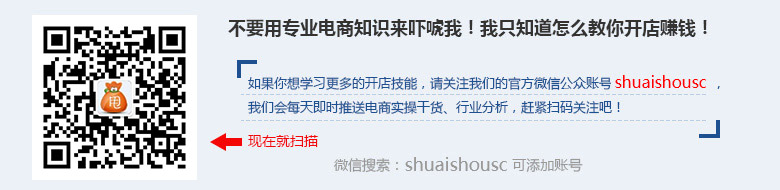
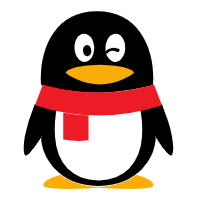 企業(yè)QQ 800055007
企業(yè)QQ 800055007 微信
微信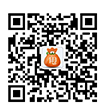
 新浪微博
新浪微博
 甩手抖音號(hào)
甩手抖音號(hào) 甩手千牛服務(wù)號(hào)
甩手千牛服務(wù)號(hào)